Linux常用指令
指定运行级别
- 运行级别说明
0 关机
1 单用户
2 多用户状态无网络服务
3 多用户有网络服务
4 系统未使用保留给用户
5 图形界面
6 重启
常用的运行级别是3 和 5 ,可以使用init进行切换 init [012345]
Ubuntu设置root密码
Ubuntu中安装完成之后,默认的root用户密码是没有设置的,所以我们要自己为其设置密码.CentOS安装时即可设置root用户密码.
指令 sudo passwd 之后第一次输入密码是当前用户的密码,之后的就是设置root用户密码.设置完成之后即可使用su命令切换到root用户
补充(忘记root密码)
进入单用户模式(单用户模式可以不需要密码直接登录),修改密码即可.
常用指令
-
man 获得帮助信息
基本语法
man [命令或者配置文件]当我们对某一个指令不熟悉的时候可以 使用该指令获得帮助信息
-
help指令
基本语法
help 命令获得shell内置命令的帮助信息
-
pwd指令 显示当前工作目录的绝对路径
基本语法
pwd -
ls指令 显示当前目录信息
基本语法
ls [选项] [目录或者文件]
常用选项
-a:显示当前所有的文件和目录,包括隐藏的
-l:以列表的方式显示信息
-
cd 指令 切换到指定目录
基本语法
cd [参数]常用参数
绝对路径和相对路径
cd ~ 或者 cd : 回到自己的家目录
cd … 回到当前目录的上级目录
cd /root 使用绝对路径回到/root目录下 -
mkdir指令 创建目录
基本语法
mkdir [选项] 要创建的目录
常用选项
-p :创建多级目录 -
rmdir指令 删除空目录
基本语法
rmdir 删除的空目录

-
touch指令 创建空文件
基本语法
基本语法
touch 文件名
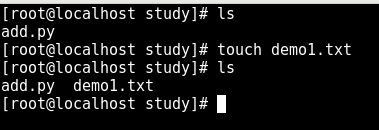
-
cp 指令 [拷贝文件到指定目录下]
基本语法
cp [选项] 文件名称 指定路径
常用选项
-r :实现递归拷贝
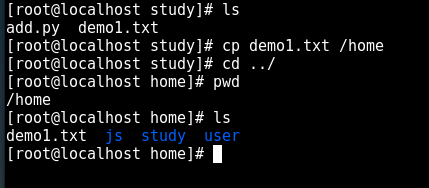
-
rm 指令 删除指定文件或者目录
基本语法
rm [选项] 要删除的文件
常用选项
-r :递归删除整个文件
-f :强制删除不提示
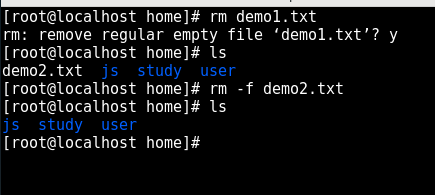
-
mv 指令 移动文件与目录或者重命名
基本语法
mv 旧文件 新文件名 (重命名)
mv 文件名称 目录 (移动文件)

-
cat指令 查看文件内容,以只读的方式打开
基本语法
cat [选项] 要查看的文件
常用选项
-n :显示行号

-
more指令
more指令是一个基于vi编辑器的文本过滤器,它以全屏的方式按页显示文本文件的内容(其中若干快捷键详见操作说明)
基本语法
more 查看的文件名 -
less指令
less指令用来分屏查看文件内容,与more类似,但是比more更加强大,支持各种终端显示,在显示时,根据需要显示的内容加载,对大型文件来说,效率较高
基本语法
less 查看的文件名 -
>指令 和 >>指令
> 输出重定向 会将原来的文件内容覆盖
>> 不会覆盖原来的文件内容,而是追加到文件的末尾
基本语法(如果文件不存在则会创建文件)
ls -l > 文件 (列表的内容覆盖下写入文件中)
ls -al >> 文件(将ls -l的内容追加到文件末尾)

-
echo指令 输出内容到控制台
基本语法
echo [选项] [输出内容]
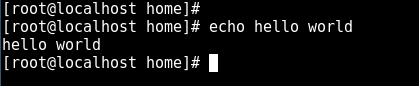
-
head 指令 用于显示文件的开头部分(默认显示前十行)
基本语法
head (查看文件前十行)
head -n 3 (查看文件前三行)

16.tail 指令 显示文件末尾部分(默认显示末尾十行)
基本语法
tail 文件 (查看末尾十行)
tail -n 3 文件 (查看末尾三行)
tail -f 文件 (实时追踪该文档的所有更新)

-
ln 指令 创建软链接 类似于windows中的快捷方式
基本语法
ln -s [原文件或者目录] [软链接名称] (给原文件创建一个软链接)
当我们使用pwd查看路径的时候任然是软链接所在的目录
-
history 指令 查看过去执行的历史指令
基本语法
history (查看过去执行的历史指令)
!n (执行编号为n的指令)
history n(查看过去执行的n个指令)

-
date 指令 时间日期相关操作
1.date 指令
基本语法
date (显示当前时间)
date + ‘%Y’ (显示当前年份)
date + '%m '(显示当前月份)
date + ‘%d’ (显示当前是哪一天)
date + ‘%Y-%d%H:%M:%S’ (显示年月日时分秒)
date -s 字符串时间 (设置日期时间)

2.cal指令
基本语法
cal [选项] (不加选项显示本月日历)

-
搜索查找指令
基本语法
find [搜索范围] [选项] (选项可使用help指令查询)

grep 指令和 | grep过滤查找,’ | '表示将前一个命令的处理结果输出传递给后边的命令处理
基本语法
grep [选项] 查找内容 源文件 (常用选项 :-n 显示匹配行及行号;-i 忽略字母大小写)
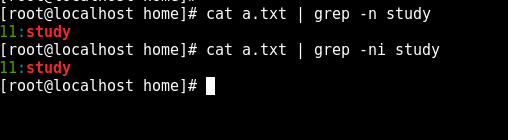
-
压缩、解压
1.gzip 和 gunzip 指令
gzip 用于压缩文件;gunzip用于解压文件
基本语法
gzip 文件 (将文件压缩为.gz格式)*
gunzip文件.gz (解压文件)
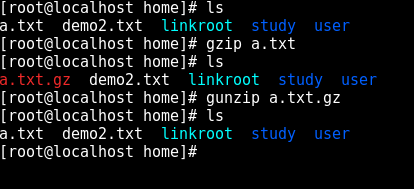
2.tar 指令 打包指令,最后打包的文件爱你是*.tar.gz
基本语法
tar [选项] *.tar.gz 打包的内容 (打包目录,压缩后为*.tar.gz格式,选项自行使用help指令查看)
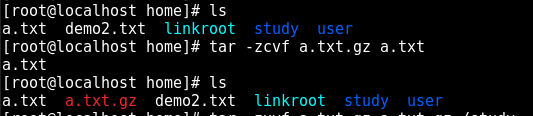
边学习边记录,若有不足之处欢迎留言指点…
